Почему может произойти сбой в системе Андроид при входе в Play Market (он же магазин приложения Google Play)? Почему невозможно войти в свой аккаунт? И как решить проблему подключения и выскакивания ошибки? Давайте подробно разберем все эти животрепещущие проблемы для любого владельца смартфонов на этой ОС и определим действующие способы исправления, которые необходимо применить, если не работает Плей маркет на Андроиде.
Существуют разные способы исправления данной проблемы, поскольку она может возникать по разным причинам. Поэтому единого «рецепта» нет. Придется пробовать некоторые из них, и после проделанных действий каждый раз проверять работу сервиса.
Из статьи вы узнаете
Через рестарт устройства
Наверное, вы замечали, что некоторые программы и сервисы работают с неохотой, порой просто невозможно что-то открыть? Попробуйте сделать перезагрузку, вполне вероятно, что этот способ поможет устранить проблему входа или досадную ошибку сервера, связанную с подключением к интернету. Кроме этой ошибки, перезагрузка сможет восстановить работоспособность и других приложений.
Через сброс настроек Google Play Market
Частое использование сервиса на телефоне или планшете оставляет в системе множество следов и уже ненужных логов. Все это может привести к зависанию приложения, а то и просто невозможно в него войти – на экране выскакивает ошибка подключения.
Чтобы сделать сброс, проделайте следующее:
-
Откройте главное меню настроек своего устройства.

Войдите в «Настройки», где необходимо найти «Диспетчер приложений».

В открывшемся окне найдите пункт Плей Маркет.

Из открывшегося окна выберете позицию «Стереть все данные» или «Очистить кэш».

После этих манипуляций сделайте рестарт, попробуйте открыть программу – если опять выскакивает ошибка, то переходим к следующему способу.
Пробуем удалить скачанное обновление Плей Маркета
Сделать это можно из главного меню в разделе «Приложений» или «Диспетчера программ» – находим позицию «удалить установленные обновления», оно должно вернуться к первоначальному состоянию, и заработать, как и прежде.
Сброс настроек Сервисов Google
Одна из самых распространенных причин, почему не работает Плей Маркет и выдает ошибку с наименованием подключение отсутствует, это сбой в работе самого приложения Сервисы Google. Чтобы вернуть его к первоначальному состоянию, проделайте следующее:
- Откройте меню системных настроек.
- В нем найдите и откройте раздел «Приложения».
- Далее в списке необходимо отыскать «Сервисы Play Market».

Откройте пункт и внизу страницы активируйте очистку системного кэша.

При помощи активации службы диспетчера загрузок
Зачастую отключение этой службы приводит к печальным последствиям неработоспособности Плей Маркета, зайти в приложение просто не получается. Для активации нужно сделать так:
- Открыть меню системных настроек.
- Войти в диспетчер приложений.
- В нем найти пункт «Загрузки».
- В нем можно увидеть предложения: сортировка или сброс настроек, нам нужно нажать на последний пункт.
- Во время этого действия будут отключены весь неактивный софт, удаляться все установленные обновления, будет ограничена работа фоновых служб и отключатся некоторые действия приложений.
- В этом же пункте нам необходимо задействовать вывод всех уведомлений, и после этих манипуляций иконка диспетчера появится на стартовом экране.
- Нажмите на иконку, и запустите работу диспетчера.
- Проверьте, можете ли вы зайти в Плей Маркет, не выскакивает ли сообщение об ошибке. Если и этот способ не помог, переходим к следующему.
Через удаление учетной записи Google на устройстве
Обратите внимание! Во время этого действия вы можете потерять нужную информацию, и чтобы этого не случилось, вначале сделайте резервную копию или синхронизируйте все данные со службой Account Google.
Для удаления перейдите в меню системных настроек, выберете пункт учетных записей, и задействуйте удаление через контекстное меню. Перегрузите устройство, а во время нового входа введите данные своей учетной записи вновь. Это частенько помогает вернуть работоспособность магазина.
Удаление несовместимого софта
Нарушение правильной работы Плей Маркета часто связано с его блокировкой сторонним программным обеспечением, которое пользователь установил сам с других ресурсов. Многие пытаются обойти оплату установки игр, и скачивают ПО Freedom, которое и блокирует работу маркета. Удалите его либо через файловый менеджер, либо через диспетчер, из главного меню устройства. Все должно заработать.
Исправление и настройка системного файла hosts
Если вы определили, что именно Freedom является причиной сбоев, то нужно в этом случае правильно настроить работу файла hosts, для этих действий вам потребуются root-права.
Как правило, файл hosts с неправильным содержимым, которое прописывает Freedom, выглядит вот так:

А должен содержать следующую информацию:

Для удаления всего мусора из файла hosts необходимо проделать следующие шаги:
- Напоминаем, что на устройстве должны быть получены права суперпользователя (ROOT).
- Используя какой-то файловый менеджер, на нашем примере это ES Проводник, необходимо перейти в корень системы Андроид.

В появившемся окне открыть папку «etc».

Именно в ней расположен нужный нам файл.

Опять ничего не получилось? Тогда переходим к другому действию.
Осуществить проверку интернет соединения
Попробуйте открыть любую страниц браузера, если соединение отсутствует, то этого сделать не получится. Удалите беспроводное соединение, перегрузите роутер и устройство. При входе введите свои данные вновь.
Сбились настройки даты и времени
Как показала практика, если не заходит в Плей Маркет и пишет подключение отсутствует, проверьте актуальность установленной даты и времени на телефоне. Невозможность подключения часто связана именно с неправильно выставленной датой и часовым поясом. Бывает, что эти параметры просто сбиваются по разным причинам.

Необходимо в разделе настроек изменить значения на правильные. Также установите флажок против опции «Сверять с интернетом» или пункт может иметь название «Дата и время сети».
После этих действий рекомендуется перезапустить устройство и попробовать войти.
Сброс настроек до заводского состояния
Это единственный способ устранить все проблемы с работоспособностью Плей Маркета, если с ним возникают какие-то ошибки или он просто не работает. Способ рекомендуется применять только в крайнем случае, если другие не помогают. Дело в том, что в результате проделанных ниже описанных действий, с памяти телефона или планшета будет удалена вся пользовательская информация. То есть устройство будет как новое, но работоспособное.
Из главного меню войти в раздел «Архивация и сброс», согласится со всеми условиями, и восстановить свое устройство до заводского состояния. Вам придется вновь ввести свои учетные данные от сервисов Google, и войти уже снова в магазин приложений.
Заключение
Мы представили вашему обзору основные способы устранения ошибки входа и подключения приложения Плей Маркет. Изучите их, чтобы вы точно знали, как можно внести исправления в свое устройство для восстановления его работоспособности.
- Устраняем ошибку rh-01 при работе с Google Play Маркет
- Почему появляется ошибка в Сервисы Гугл Плей и как исправить ее
- Избавляемся от ошибки 403 в Плей Маркете в Крыму
5 Комментариев к “ Не заходит в Плей Маркет и пишет подключение отсутствует или ошибка подключения ”
Сергей :
Сброс настроек до заводского состояния .Вот я уже так сделал четыре раза.Активировать свою учетную запись смог только через мобильный интернет.А дальше всё по прежнему,через вай-фай страницы браузера открываются, любой поиск запрос работает а при открытии плей маркета появляется сообщение,что подключение отсутствует.Вот сейчас через мобильный интернет плей маркет работает прекрасно.Какой то заговор чтоб вай-фаем не пользовались?!
Сергей :
Помог пункт 2. Буквально нажал «удалить обновления» и больше ничего не делал. Спс.
Андрей :
2 пункт работает. «Удалить обновления»
Сергей :
Помог пункт 5. Спасибо.
Сергей :
Не работает Гугл Плей — почему не загружается
Сервис Google Play содержит огромное количество программ, которые могут быть полезны пользователям. Однако владельцы смартфонов на ОС Android часто сталкиваются с проблемами при работе Play Market. Магазин приложений не хочет запускаться или вылетает во время работы. В статье будут рассмотрены основные причины возникновения данной проблемы, а также методы её устранения.
Почему не работает Гугл Плей на Андроиде
В большинстве случаев ошибки при запуске Play Market свидетельствуют о некорректности работы OC Android. Возможно, проблему удастся устранить после очистки системы от лишних файлов путём установки специальных утилит, например, Clean Master.
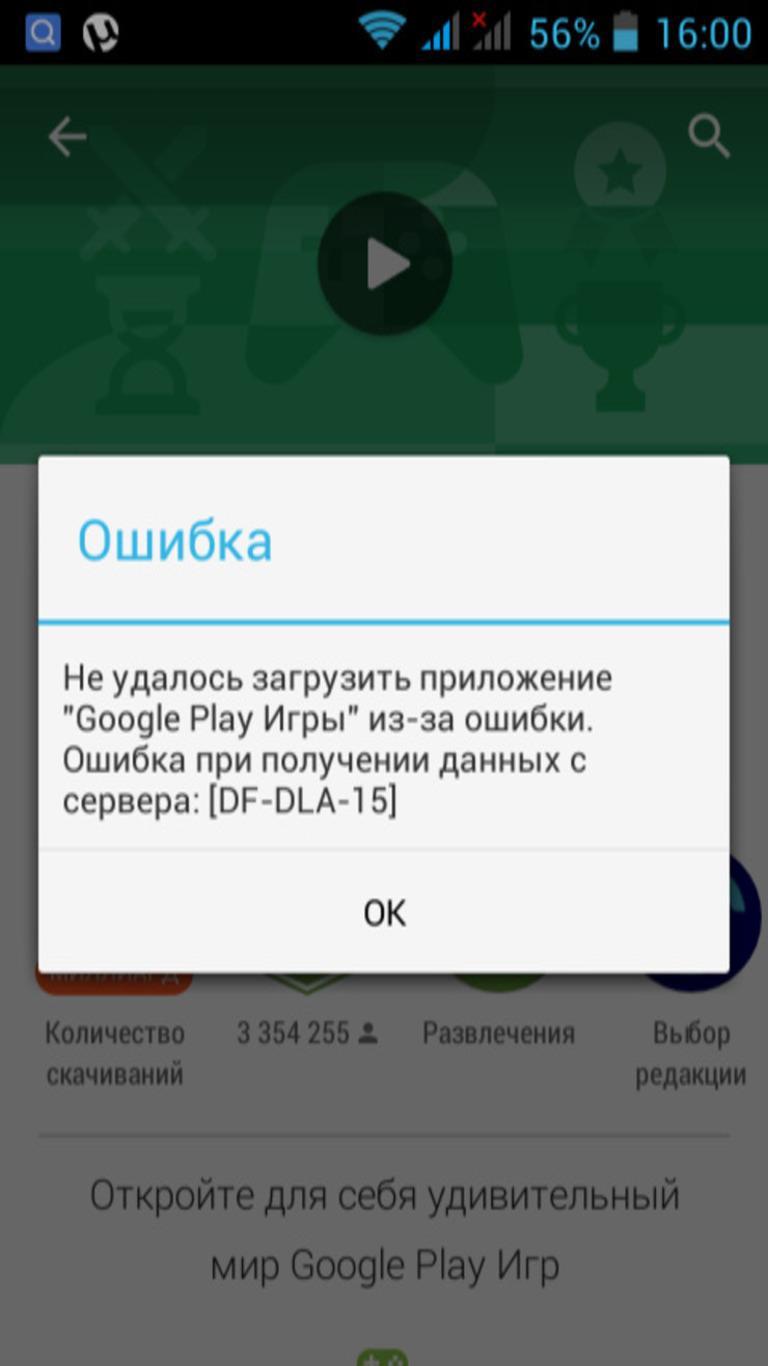
Окно ошибки при запуске Google Play Market
На работу сервиса Гугл Плей влияет несколько факторов, о которых пойдёт речь далее.
Основные причины некорректной работы сервисов Google
Выделяют несколько ошибок, которые возникают при работе магазина приложений. Каждая проблема требует индивидуального подхода к решению. Самые распространённые типы неполадок будут представлены далее.
Отсутствует подключение к интернету
Зачастую пользователь забывает включить интернет на своём устройстве при запуске Play Market. В оффлайн режиме сервис не будет работать. Обычно об этом свидетельствует надпись на экране смартфона. Для устранения проблемы необходимо зайти в настройки гаджета и активировать пункт «Передача данных».
Дополнительная информация! Перед выполнением вышеуказанных рекомендаций нужно убедиться в наличии точки доступа в интернет. Это может быть мобильная сеть либо Wi-Fi адаптер.

Ошибка «Нет доступа к интернету»
На смартфоне установлено неправильное время или дата
Это одна из самых распространённых ошибок, которая препятствует запуску Google Play. Время сети должно синхронизироваться с показателями, выставленными на телефоне, иначе в работе приложения будет отказано. Чтобы избавиться от этой ошибки, достаточно зайти в настройки гаджета и установить корректное время и дату, выбрав пункт «Часы».
Показатели времени и даты на смартфоне часто сбиваются после его полной разрядки. Кроме того, данное обстоятельство может быть возникнуть после снятия аккумулятора в случае, если устройство оснащено съёмной батареей.
Не подключен аккаунт Google
Чтобы пользоваться Гугл Плей, необходимо зарегистрировать личный аккаунт, указав своё имя и фамилию, а также адрес электронной почты. Обычно это можно сделать при первом запуске приложения.
Важно! Почта Mail.ru не работает в сервисе Google. Сколь бы ни любили ее российские пользователи, придется завести себе адрес, который будет заканчиваться на gmail.com.
Устройство подключено к VPN
Многие пользователи используют VPN, чтобы скрыть фактический IP-адрес своего устройства. Делается это не случайно, поскольку это позволяет посещать сайты, на которые наложены определённые ограничения. Однако данный режим может заблокировать некоторые приложения, установленные на смартфоне, а также стать причиной того, что Google Play не запускается.
Важно! При запуске Play Market нужно отключиться от VPN, зайдя в настройки гаджета. В большинстве случаев проблемы с работой магазина приложений исчезают после выполнения этого действия.
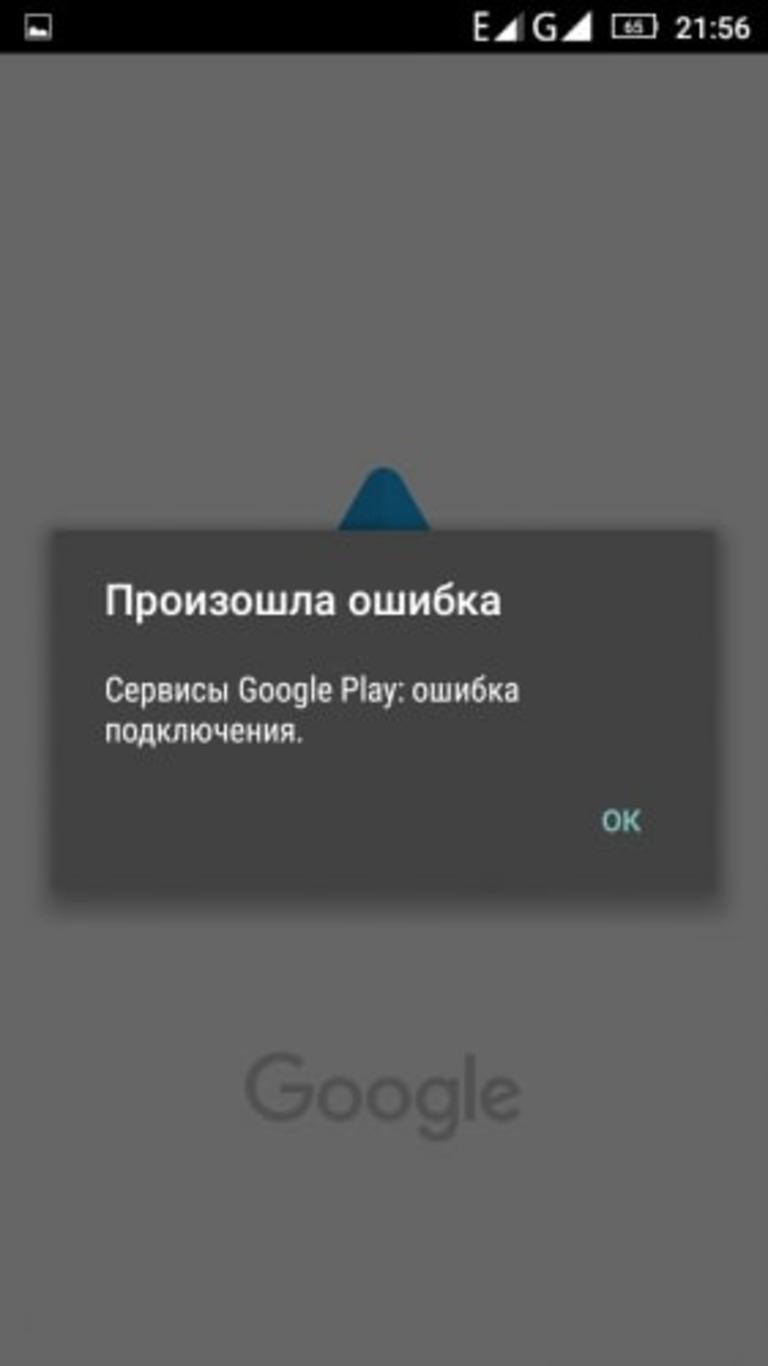
Ошибка, свидетельствующая о подключении устройства к VPN
Root права установлены неправильно
Данная проблема свидетельствует о повреждении системных файлов OC Android и может стать причиной многих неполадок. Избавиться от подобной ошибки поможет восстановление резервной копии или перепрошивка смартфона.
Важно! Не рекомендуется самостоятельно прошивать свой гаджет, чтобы получить доступ к Гугл Плей. Данная процедура должна отвечать определённым правилам и требованиям.
Лучше обратиться за помощью к профессионалам, которые справятся с поставленной задачей в кратчайшие сроки, проведя соответствующую диагностику. Возможно, сбои в работе сервиса вызваны другими причинами, и специалисты легко их обнаружат.
Не работают сервисы Google или их адреса добавлены в файл host
Проблему с доступом также нередко связывают с серверами Гугл. Компания часто производит профилактические работы, из-за которых приложение может перестать работать. В этом случае необходимо подождать определенное время, в течение которого администрация Google устранит все сбои. Либо можно написать обращение на сайт.
Адреса сервисов часто добавляются в host файл посредством вирусного заражения, которому подвергся смартфон. Таким образом, вредоносные программы могут заблокировать доступ к нескольким приложениям, в том числе и к Play Market.
Для устранения неполадки нужно очистить гаджет от вирусов и системного мусора, скачав специальную утилиту, например, Cleaner Master.

Что делать, если Гугл Плей не работает
Чтобы устранить проблемы с запуском магазина приложений, можно воспользоваться вышеуказанными рекомендациями. Попросту, найти причину и устранить ее. Также существуют универсальные способы, которые помогают, если не работает Play Market на андроид.
Перезагрузка смартфона
В ряде ситуаций такое простое и при этом кардинальное действие, как перезагрузка телефона, позволяет убрать целый ряд проблем, возникающих на OC Android. Такая методика:
- ускоряет работу устройства,
- устраняет зависания,
- повышает производительность некоторых приложений.
Также перезапуск гаджета предотвращает его перегрев.
Обратите внимание! Чтобы перезапустить девайс, необходимо удерживать кнопку, расположенную на его корпусе, в течение двух, трёх секунд.
Затем на экране высветится окно, в котором будет предложено несколько возможностей. Например: «Выключение», «Перезагрузка» или «Спящий режим». В большинстве случаев лучше и куда безопаснее выключить смартфон и оставить в таком состоянии на 5-10 минут, особенно, если речь идёт о перегреве.
Сброс настроек Google Play Market
Немаловажный этап в устранении сбоев в работе софта – простой сброс настроек. Сброс параметров рекомендуется выполнять по следующему алгоритму:
- Войти в настройки смартфона.
- Выбрать параметр «Приложения». На некоторых версиях Android этот пункт называется «Диспетчер приложений».
- Перед пользователем откроется список всех приложений, установленных на данном устройстве.
- Нужно тапнуть Google Play Market.
- Выбрать «Произвести очистку кэша» либо «Удалить данные».
- Перезагрузить гаджет, чтобы применить изменения, внесённые выше.
При этом телефон после всех перечисленных действий может грузиться несколько минут.
Если данный метод не сработал, стоит попробовать другие, о которых будет рассказано далее.

Сброс настроек Google Play Market
Удаление обновлений Гугл Плей Маркет
Этот способ практически идентичен предыдущему. Вместо очистки кэша необходимо выбрать пункт «Удалить обновления».Таким образом, удаётся восстановить прежнюю версию приложения до установки обновлений, когда сервис работал корректно. Скорее всего, установленная версия Android не поддерживает эти обновления.
Сброс настроек приложения «Сервисы Google Play»
Эффективный способ, который с большой вероятностью устранит неполадки в работе Google Play. Настройки можно сбросить следующим образом:
- Зайти в меню «Настройки».
- Перейти в пункт «Приложения».
- В представленном списке выбрать раздел «Сервисы Google Play».
- В открывшемся меню нажать на кнопку «Очистить кэш».
Дополнительная информация! Очистка кэша занимает некоторое время. После осуществления этой процедуры может потребоваться перезагрузка устройства.
Активация «Диспетчера загрузок»
Многие пользователи случайно отключают данное приложение при использовании смартфона. Это обстоятельство приводит к тому, что Play Market на андроид вовсе не открывается.
Повторная активация происходит следующим образом:
- Зайти в настройки устройства.
- Выбрать пункт«Приложения».
- Перейти во вкладку «Все».
- В перечне скаченных программ найти параметр «Диспетчер загрузки» и активировать его, тапнув соответствующую кнопку.
После проведения такой активации потребуется перезагрузить девайс, после чего проверить Плей Маркет на работоспособность. Приложение может загружаться в течение нескольких минут. Если проверка не дала результата, то придется использовать другой метод устранения неполадок.
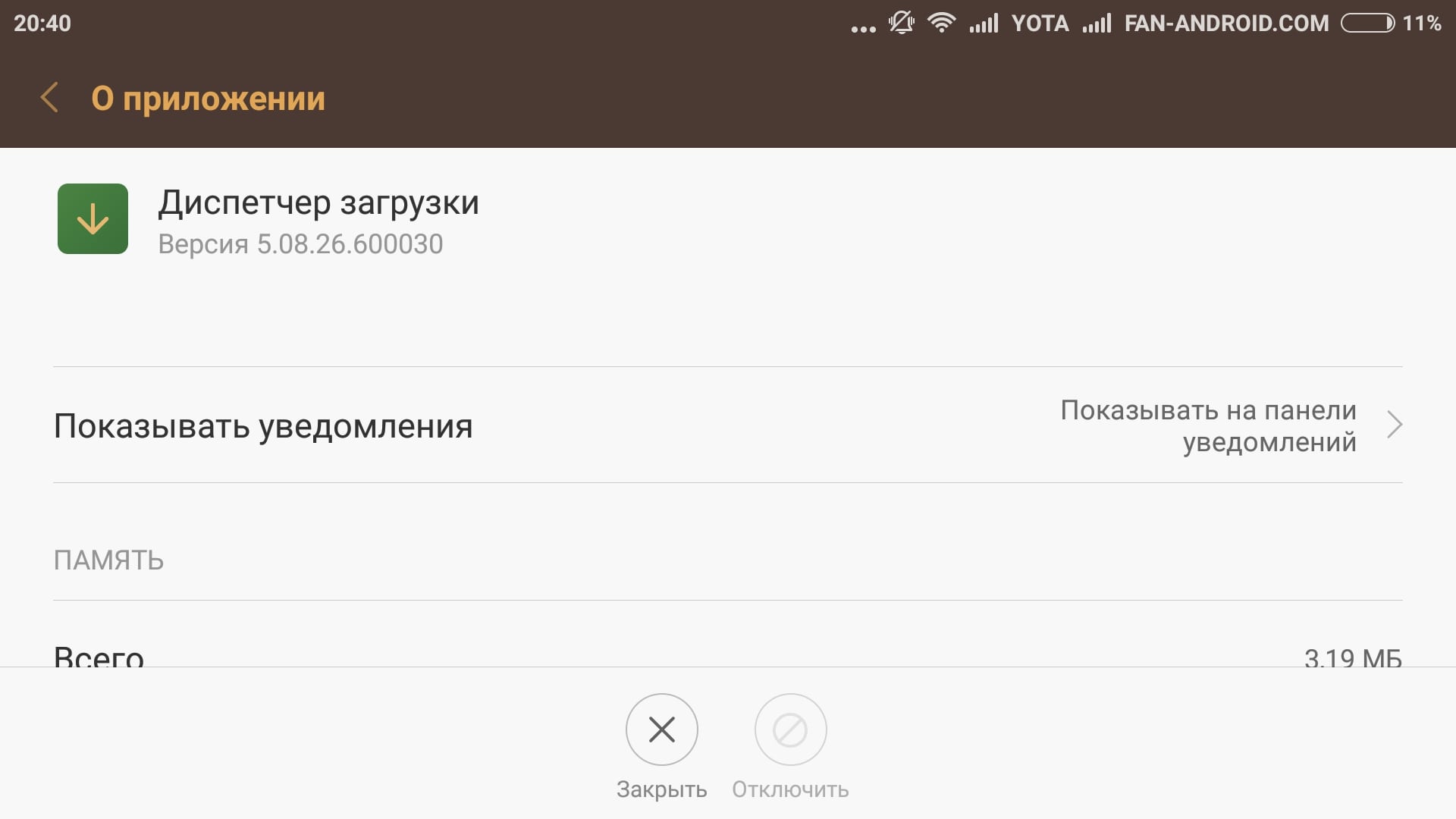
Окно диспетчера загрузок
Удаление Google аккаунта
В работе Play Market может быть отказано из-за ошибок в работе аккаунта Гугл. В этом случае необходимо создать новый аккаунт, выполнив синхронизацию данных, чтобы не лишиться важной и полезной информации.
Это можно сделать по данному алгоритму:
- Зайти в настройки телефона.
- Найти пункт «Аккаунты» и выбрать свой.
- Перед пользователем откроется меню синхронизации данных, в котором нужно нажать на свой почтовый ящик.
- Создать резервную копию приложений.
Важно! Обычно синхронизации данных подвергаются только личные сведения пользователя, которые есть на смартфоне.
Чтобы сохранить всю информацию, которая есть на телефоне, надо зайти в «Опции» и выбрать параметр «Синхронизировать».
После осуществления вышеуказанных действий можно приступать к деинсталляции своего аккаунта. Для этого необходимо нажать соответствующую клавишу в меню настроек смартфона, после чего перезагрузить устройство и зарегистрироваться заново.
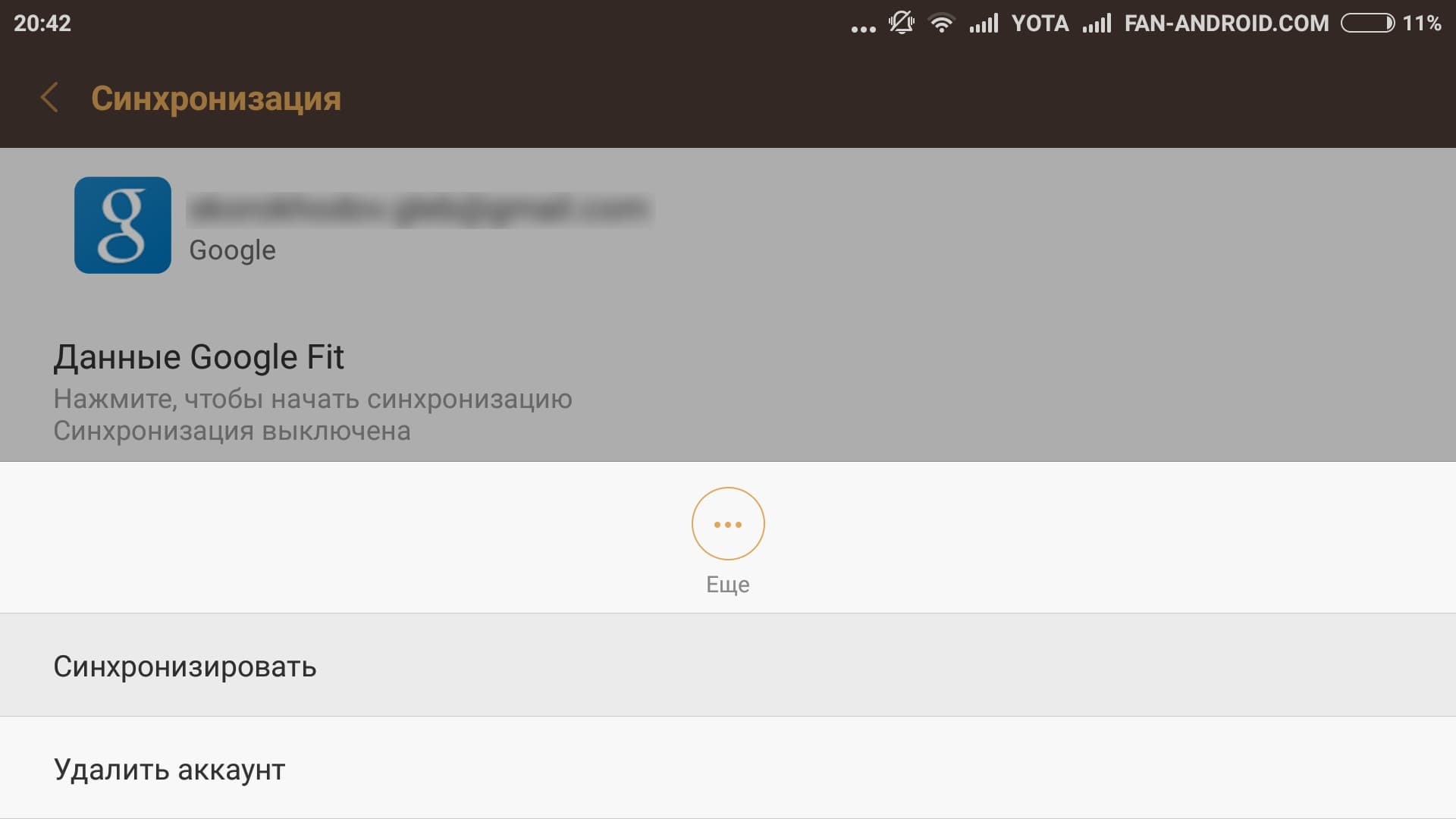
Меню синхронизации Google
Деинсталляция приложений, которые несовместимы с Плей Маркетом
Часто причиной сбоев в работе Google сервисов являются другие программы, установленные на смартфоне. Они блокируют Play Market, ограничивая пользователю доступ. Для нормализации работы Гугл Плей необходимо найти эти и приложения и удалить их.
Например, среди подобных приложений наиболее распространён софт Freedom. Он удобен тем, что позволяет бесплатно покупать вещи в той или иной игре. Обычно пользователи самостоятельно устанавливают данную программу, которая после этого препятствует работе Google Play Market.
Чтобы удалить приложение, можно воспользоваться следующей инструкцией:
- Зайти в «Диспетчер приложений» в настройках телефона.
- Перейти во вкладку «Установленные».
- Найти и выбрать пункт «Freedom».
- Деинсталлировать приложение.
По окончании деинсталляции потребуется перезапустить гаджет и проверить Гугл Плей на работоспособность. Если даже после такого подхода не работает Google Play, то следует воспользоваться другим способом.
Важно! Перед удалением софта сначала надо остановить его работу. Игнорирование этой рекомендации может привести к сбоям в работе ОС Android. Такого же принципа стоит придерживаться и при деинсталляции других приложений.
Сброс всех настроек операционной системы устройства
Данный метод выполняется в случае, если ни один из вышеперечисленных способов не дал положительного результата и софт все равно не хочет включаться. При этом личные данные и прочая информация пользователя удаляются, что не всегда нравится пользователям. Впрочем, этой неприятности можно избежать.
Обратите внимание! Для сохранности информации нужно сделать резервную копию файлов, как было детально рассказано выше.
После синхронизации данных можно приступать к сбросу настроек. Для этой цели потребуется зайти в параметры смартфона и перейти в раздел «Восстановление и сброс», после чего перезапустить гаджет. Таким образом, телефон вернётся к заводским настройкам. Теперь можно восстановить всю информацию, воспользовавшись заранее созданной резервной копией.
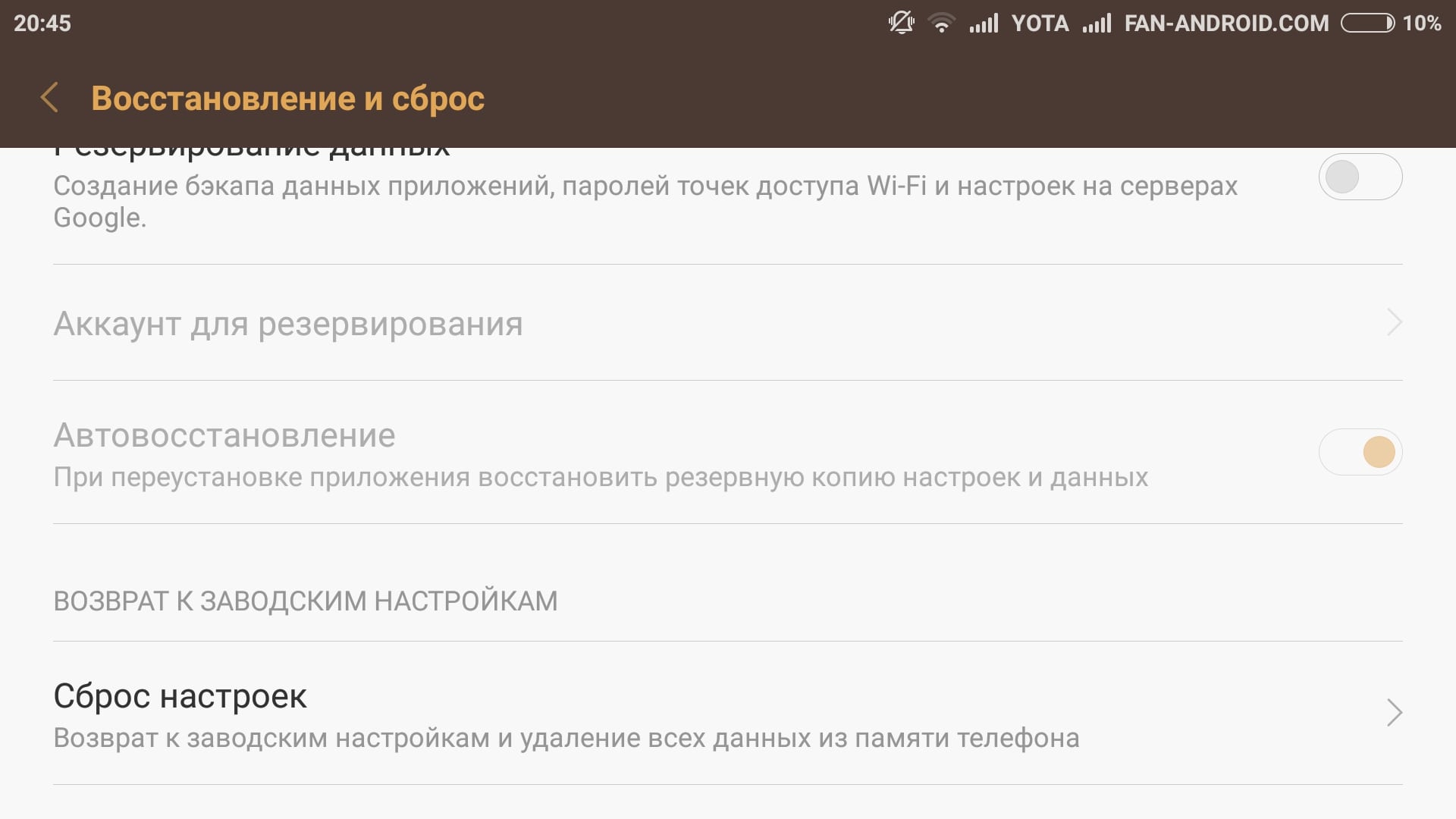
Восстановление и сброс в настройках смартфона
Как включить Гугл Плей на Андроид
Обычно данное приложение является системным. Его нельзя удалить без root прав, да и зачем это нужно… Однако у многих пользователей возникают проблемы с запуском данного сервиса. При нажатии на иконку приложение часто не открывается.
Поэтому приходится проводить следующие манипуляции:
- Зайти в раздел «Приложения», перейдя в настройки смартфона.
- Далее необходимо либо произвести очистку кэша, либо удалить обновления, нажав на соответствующие строки. В большинстве случаев помогает и то, и другое.
- Выполнить вышеуказанные способы устранения неполадок.
- Скачать свежую версию приложения с официального сайта Google. Для этого необходимо воспользоваться ПК.
Иногда на телефон устанавливают Play Market, который несовместим с версией OС Android. В таком случае его приходится удалять и скачивать новое приложение. Подробную инструкцию по осуществлению данной процедуры можно найти в интернете.
Как принудительно закрыть Google Play, если завис
Многие люди стакиваются с проблемой зависания Плей Маркета, которое сопровождается нагреванием телефона. В таком случае закрыть сервис возможно принудительно, перезапустив его.
В первую очередь, следует найти список активных приложений на своём смартфоне. Это можно сделать, зайдя в настройки гаджета и перейдя в пункт «Приложения». Затем надо остановить Google Play Market, нажав соответствующую кнопку. После этого действие программы будет приостановлено принудительно.

Принудительное закрытие Гугл Плей
После выполнения вышеуказанных действий можно снова запустить сервис, чтобы убедиться в устранении неполадок. Проблема будет устранена с большой вероятностью.
Рекомендации, изложенные выше, гарантировано помогут устранить проблемы с запуском сервиса, поэтому к ним лучше прислушаться. Помимо этого, некоторые способы, о которых шла речь в статье, повысят производительность как Google Play market, так и Android в целом.
Почему «Плей Маркет» не запускается на «Андроиде»? Решение проблемы
Когда «Плей Маркет» не запускается (сейчас он уже называется «Гугл Плей») – это достаточно неприятная проблема. С ней каждый день имеют дело тысячи пользователей устройств с операционной системой «Андроид». Почему не запускается «Плей Маркет»? Всевозможные сбои и ошибки, вследствие которых магазин перестает работать, могут быть вызваны несколькими причинами. Если их внимательно изучить, то можно очень быстро справиться с проблемой и сделать так, что она больше не будет беспокоить.
Основные причины

Во-первых, «Плей Маркет» не запускается из-за того, что в определенный момент времени сервис на самом деле не работает. Такое случается крайне редко. Но если такая ситуация все-таки возникла, то необходимо дождаться, пока разработчики устранят проблему и вновь запустят магазин.
Не запускается «Плей Маркет» на Андроиде и из-за того, что на смартфоне или планшете могли сбиться настройки даты и времени. Обычно данная причина приводит к появлению ошибки, содержащей уведомление об отсутствующем подключении.
«Плей Маркет» не запускается и из-за возможных проблем с сетью. Необходимо убедиться в том, что соединение установлено без ошибок и интернет работает нормально. В случае использования мобильного интернета нужно узнать у оператора верные настройки.
Ошибки из-за вмешательств в систему

Люди, которые хотят обмануть систему и получить платные функции в играх и приложениях совершенно бесплатно, часто устанавливают на свое устройство программу Freedom, с помощью которой осуществляют взлом. Из-за этой программы у них часто возникает вопрос «Почему не запускается «Плей Маркет» на «Андроиде»?». Ответ прост: Freedom блокирует доступ ко всем сервисам от «Гугл».
Могут произойти изменения в файле hosts. Это может случиться из-за установки и использования некоторых приложений, которые вызывают изменения в системных файлах. Если такое произошло, то пользователь должен немного отредактировать файл, чтобы вернуть его в тот вид, который был изначально.
Как вновь запустить сервис
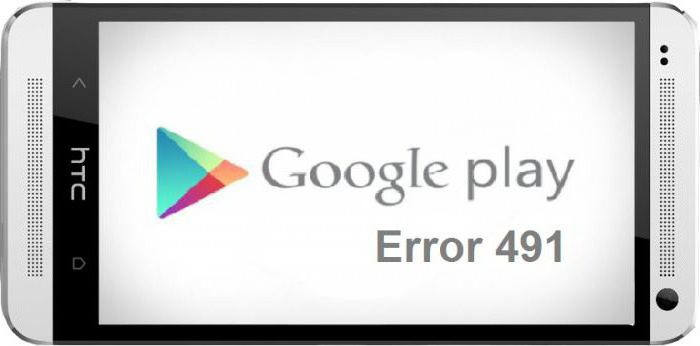
Способы для решения проблемы, связанной с тем, что не запускается «Плей Маркет», зависят от причин. Если причина известна, то определиться с необходимым способом несложно. Если же нет, то нужно будет попробовать каждый способ.
- Устройство надо перезагрузить. В половине случаев этот простой шаг помогает. Причем, помогает он и при возникновении других неполадок с операционной системой или приложениями.
- Необходимо убедиться, что включены аккаунты «Гугл». В настройках есть раздел «Приложения», в котором имеется вкладка со всеми программами. В самом низу должны быть отключенные. Если среди них обнаружится приложение «Аккаунты Гугл», то его надо включить — и сервис должен заработать.
- Когда не запускается «Плей Маркет» на «Андроиде», нужно сбросить его настройки и настройки сервисов «Гугл Плей». Для того, чтобы это сделать, нужно перейти в настройки и найти раздел с приложениями. В списке надо найти необходимые и у каждого из них очистить кэш и стереть данные. Еще нужно удалить обновления у самого «Плей Маркета».
- Если «Плей Маркет» не запускается, то его нужно переустановить. Для этого в первую очередь удаляется текущая установленная версия магазина, а затем загружается самая актуальная. После установки устройство необходимо перезагрузить.
- В системе должно быть верно выставлено время. В некоторых случаях случается так, что время и дата сбиваются. И если такое происходит, то при попытке открыть сервис пользователям выдается сообщение об отсутствии подключения. Для решения данной проблемы в настройках нужно выставить правильный часовой пояс и текущие дату и время.
- Не запускается «Плей Маркет» и из-за недоступности интернет-соединения. Нужно убедиться в том, что интернет включен и функционирует на устройстве. Для этого достаточно открыть браузер и попытаться перейти на любой сайт.
Настройка измененного системного файла
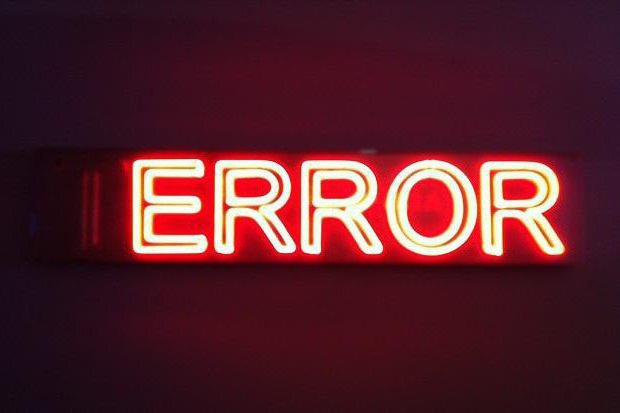
Нужно правильно настроить файл hosts. Многие пользователи загружают программы, которые изменяют этот файл совершенно незаметно. Как уже было сказано выше, к таким программам относится Freedom, дающая возможность совершать покупки в играх, не тратя ни копейки. Если подобное приложение используется, то для начала его необходимо остановить. Это делается в настройках. После остановки его полностью удаляют. Для того, чтобы вносить изменения в системные файлы, необходимо обладать правами суперпользователя. Правильно отредактированный файл hosts не должен содержать в себе лишних строк. Весь мусор, который есть в файле, нужно удалить. Для этого необходимо установить приложение «ES Проводник», которое является менеджером файлов. С его помощью надо перейти в корневую директорию системы и отыскать папку etc. Вот в ней и находится нужный файл. Его можно открыть как текст, а затем удалить в нем все то, что не нужно. После сохранения лучше еще раз убедиться, что осталась лишь одна строчка, в которой написано «127.0.0.1 localhost». Когда все выполнено в соответствии с инструкцией, можно попробовать запустить «Плей Маркет».
Сброс настроек
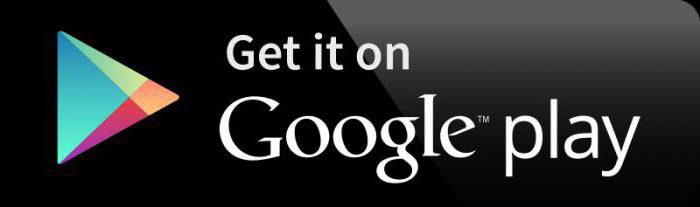
Все равно не запускается «Плей Маркет»? Что делать теперь? Есть способ, который рекомендуется применять лишь в крайнем случае, когда остальные не смогли помочь в решении проблемы. Это сброс настроек устройства к заводским. Если выполнять эту процедуру, то вся информация, находящаяся на внутреннем накопителе, полностью удалится. Предварительно лучше сделать резервную копию для того, чтобы после сброса можно было восстановить все данные. Для того, чтобы сбросить настройки, нужно найти соответствующий пункт в параметрах устройства. После выполнения операции все должно работать.
Магазин приложений «Плей Маркет» является очень мощным сервисом, содержащим контент для мобильной операционной системы «Андроид», обслуживаемой компанией «Гугл». Если он перестал работать на устройстве пользователя, то, вероятно, произошла какая-то из проблем, описанных выше. Ведь за работоспособностью самого сервиса беспрерывно следят сотни опытных программистов, которые при малейшей проблеме бросят все силы на ее решение.
Почему не работает Play Market на Андроид?

Операционная система Android отнюдь не безгрешна. Многие смартфоны на её базе время от времени выдают самые разные ошибки, нервируя пользователя. Пожалуй, одна из самых серьезных ошибок связана с Play Market. У некоторых владельцев портативных гаджетов он внезапно отказывается функционировать, хотя до этого прекрасно работал. Сегодняшняя статья постарается помочь вам в возвращении к жизни Google Play.
С чем могут быть связаны проблемы?
Необходимо понимать, что сам по себе клиент Play Market является обычным приложением — это не часть операционной системы, как могут подумать некоторые люди. В связи с этим никто не застрахован от того, что клиент выйдет из строя. Причины этому могут быть совершенно разные.
Данная программа регулярно обновляется. Если же вы запретили этот процесс, то в скором времени ваш клиент устареет. Отчасти у некоторых людей не работает Play Market именно по этой причине. Хотя чаще всего способ обновить приложение всё же остаётся, в результате чего работоспособность клиента восстанавливается достаточно быстро.
Но чаще всего проблемы вызваны состоянием самой операционной системы. Какие-то внутренние процессы мешают работоспособности Google Play, из-за чего на экране отображается сообщение с номером ошибки. Любопытно, что этот номер чаще всего ничего не говорит даже опытному профессионалу, регулярно занимающемуся ремонтом смартфонов. В любом случае вы сможете заставить Play Market работать, если воспользуетесь нашим руководством.
Перезагрузка смартфона
Первым делом перезагрузите устройство. Во многих случаях такое простое действие решает проблему. Переходите к следующим пунктам лишь при отсутствии видимых изменений после перезагрузки.
Сброс настроек приложения Play Market
Как уже сказано выше, клиент Google Play — это рядовое приложение, которое предустанавливается производителем девайса. Поэтому вам никто не запретит сбросить настройки клиента, если тот перестал работать. Этот процесс не отличается от сброса настроек любой другой программы. А именно вам необходимо совершить следующие действия:
Шаг 1. Зайдите в «Настройки».

Шаг 2. Перейдите в раздел «Приложения». Также он может иметь название «Диспетчер приложений».

Шаг 3. Найдите в списке Play Маркет и нажмите на него.

Шаг 4. В отобразившемся окне настроек нажмите по очереди на кнопки «Стереть данные» и «Очистить кэш».

Обычно именно этот способ решает проблему. Но в некоторых случаях не помогает даже он.
Удаление обновлений Play Market
Если у вас не открывается Плей Маркет даже после удаления всех его настроек, то нужно попробовать избавиться от всех обновлений программы, вернув её в первоначальное состояние. Для этого вам нужно попасть в описанное выше окно настроек клиента. В нём следует нажать на кнопку «Удалить обновления».

Спустя некоторое время операционная система устранит все обновления, которые получал клиент Google Play. В результате он станет точно таким же, каким вы его запускали сразу после покупки смартфона, когда вы только ввели данные от своего aккаунта Google.
Работа с сервисами Google Play
Функционирование Play Market и многих других предустановленных приложений напрямую зависит от состояния программы «Сервисы Google Play». Её иконку вы не увидите в меню или на рабочем столе. Однако эта программа запускается одновременно с включением смартфона — именно она занимает достаточно большой объем оперативной памяти. Если у вас имеются проблемы не только с Play Market, но и с некоторыми другими приложениями, то можно попробовать очистить настройки «Сервисов Google Play». Для этого совершите следующие действия, некоторых из которых уже описывались выше:
Шаг 1. Зайдите в «Настройки».
Шаг 2. Попадите в раздел под названием «Диспетчер приложений» или «Приложения».
Шаг 3. Нажмите на программу под названием «Сервисы Google Play».

Шаг 4. Нажмите на кнопку «Очистить кэш».

Проверьте работоспособность Play Market. Вполне возможно, что проблема решена.
Работа с Google Services Framework
Ещё иногда проблемы с Play Market могут возникать из-за нестабильной работы отдельного процесса Google Services Framework. Фактически его нельзя считать отдельной программой, но в «Диспетчере приложений» его найти всё же можно. Итак, дерзайте:
Шаг 1. Посетите «Настройки».
Шаг 2. Зайдите в «Приложения» или «Диспетчер приложений», в зависимости от модели смартфона.
Шаг 3. Перейдите во вкладку «Все» и нажмите на Google Services Framework.

Шаг 4. Здесь нажмите на кнопки «Стереть данные» и «Очистить кеш».

Вот и всё. Это вполне может помочь, хотя вероятность этого не слишком высока.
Прочие сервисы
Во всё том же «Диспетчере приложений» можно найти и другие сервисы, от которых напрямую зависит работа Play Market. Если какой-то из этих сервисов отключен или нестабильно функционирует, то вы не сможете скачать приложение, а порой и вовсе не попадете в Google Play.
Зайдите на страничку с настройками сервиса «Аккаунты Google», находящегося во вкладке «Все». Обратите внимание, не выключен ли этот сервис. Если это действительно так, то нажмите кнопку «Включить».

Таким же образом проверьте «Диспетчер загрузки». Если он отключен, то нажмите на кнопку «Включить».

Отключить какие-то из этих сервисов могло зловредное приложение, в простонародии называемое вирусом. Вот почему мы рекомендуем вам ознакомиться со статьёй, рассказывающей о лучших антивирусах для Андроид.
Удаление аккаунта Google и его восстановление
Если все рассмотренные выше способы не помогают, то придется предпринимать более серьезные меры. Например, можно попробовать удалить свой аккаунт Google, после чего создать его по новой. В некоторых случаях это действительно помогает.
Здесь мы не будем подробно расписывать методы удаления и создания аккаунта. Мы уже писали о том, что нужно для этого сделать. Просто перейдите по следующим ссылкам:
Если же и это не помогло, то следуем дальше.
Удаление приложений, блокирующих работу Play Market
Существуют особые приложения, которые начисто блокируют функционирование Play Market. Если вы какую-то из программ подозреваете в этом, то удалите её. В частности, следует устранить или хотя бы отключить Freedom. Это приложение позволяет совершать внутриигровые покупки бесплатно, но взамен оно не позволяет использовать Google Play. Не забудьте перед удалением программы нажать в её меню на кнопку «Stop».
Но на удалении Freedom всё не закончится. После этого вам придется настроить файл hosts. Для доступа к нему необходимо получить root права. Если они у вас имеются, то установите файловый менеджер, способный забираться глубоко в систему. Это может быть ES Проводник или менее страдающий от рекламы Root Browser. Далее запустите файловый менеджер и перейдите по пути /system/etc/.

Найдите файл hosts (он один из немногих, не имеющих расширения) и нажмите на него.

В случае с Root Browser вам будут предложены разные типы файлов. Выберите «Текстовый документ».


Выберите приложение, при помощи которого вы будете редактировать этот файл. Это может быть абсолютно любой текстовый редактор. В нашем случае выбор пал на «Документы».

Оставьте в файле только ту строчку, которую вы видите на скриншоте. Если она отсутствует, то пропишите её.

Выйдите и сохраните этот документ. Далее остается лишь перезагрузить гаджет.
Полный сброс настроек
Если и указанные выше действия не помогли, то придется делать полный сброс настроек. В нашей отдельной статье присутствует подробная инструкция, описывающая все ваши действия, необходимые для совершения полного сброса.
Внимание: так вы потеряете все пользовательские файлы. Поэтому не лишним будет создание резервной копии, дабы потом вернуть музыку, фотографии, контакты и документы на смартфон.
Не помогает этот способ только в совсем невероятных случаях. Если после покупки смартфона Play Market функционировал, то и сейчас его работоспособность будет возвращена.
Интернет-соединение и время
Напоследок упомянем ещё пару причин, почему не запускается Плей Маркет на Андроиде. Первая заключается в, как бы это не банально звучало, отсутствии интернет-соединения. Проверьте ваш мобильный баланс. Также зайдите в интернет-браузер, чтобы проверить, загружает ли он разные сайты. Также вы можете подключиться к сети Wi-Fi, обычно с её помощью Play Market работает всегда.
Другой причиной неполадок с Google Play является неправильно настроенное время. Обязательно выставьте свой часовой пояс, иначе Play Market будет на это жаловаться. Также вы можете поставить галочку напротив пунктов «Часовой пояс сети» и «Дата и время сети», в таком случае настройки будут производиться автоматически.
Не работает Плей маркет на Андроиде — что делать
Подобная проблема возникает у многих пользователей и тем, кого она не коснулась – сильно повезло.
Если не работает Плей маркет на Андроиде — что делать в таком случае?
Даже полностью неработающее приложение можно вернуть к рабочему состоянию.
Сбои в его работе имеют разный характер:
- технические неполадки на стороне сервера;
- полная неработоспособность Гугл Плей;
- вылеты или периодические баги.
Ниже представлены популярные ошибки и методы их решения.
- Не могу зайти в Плей маркет — что делать
- Если Плей Маркет не скачивает приложения
- Приложение Плей Маркет остановлено — что делать
- Почему не работает Плей Маркет на планшете
- Почему Плей Маркет пишет «Подключение отсутствует»
- Какие еще могут быть ошибки
Не могу зайти в Плей маркет — что делать
Причин для недоступности приложения много, но самым распространенным является отсутствие профиля в системе Гугл.
Исправить ошибку весьма просто:
- Перейдите на веб-ресурс Google.
- Заведите учетную запись.

- Снова откройте Плей Маркет и введите новые данные для входа.
Но если вы давно зарегистрированы, а сервис работал пару дней назад, то проблема заключается в другом. Зачастую проблема возникает из-за небольших несостыковок, и тогда пользователь не может войти в «Магазин приложений».
Иногда отображается уведомление с надписью «Ошибка системы». Достаточно лишь проверить параметры времени и даты и установить верные значения, после чего снова войти в Гугл Плей.
Если Плей Маркет не скачивает приложения
Невозможность загрузки является следствием ошибки 490.
Чтобы ее устранить:
- Перейдите к параметрам устройства, вкладка «Приложения» — «Все». Отыщите процесс «Play Market», щелкните на него, после чего кликните на кнопки «Остановить» — «Удалить данные» — «Удалить обновления».

- То же самое следует выполнить с процессами «Сервисы Google Play» и «Google Services Framework».
- Теперь переместитесь во вкладку «Аккаунты» — «Google», войдите в параметры синхронизации и снимите метки со всех пунктов, присутствующих в списке, после чего перезапустите девайс.
- Не запуская сторонних приложений, вновь перейдите к опциям, вкладка «Аккаунты» — «Google» и установите галочки обратно, игнорируя сообщение об ошибке.
Перезапустите устройство и откройте Плей Маркет. Он должен нормально функционировать.
Приложение Плей Маркет остановлено — что делать
Есть множество недочетов, из-за которых сервис Гугл Плей может перестать работать, и для каждого из них есть решение.
Точную причину остановки назвать нельзя, поскольку это зависит от особенности технологии передачи данных.
Следующая распространенная ошибка, выскакивающая после обновления или скачивания нового приложения – ошибка 504. Чтобы ее устранить, можно использовать 3 варианта:
- очистка кэша;
- сброс настроек;
- повторное добавление профиля Google.

Чтобы почистить кэш:
- Перейдите в параметры и выберите вкладку «Приложения».
- В диспетчере приложений щелкнуть на раздел «Все» и найти «Сервисы Гугл Плей» в списке.
- В новом окне выберите параметр «Очистить кэш», щелкните на него.
- После завершения процесса перезапустите устройство.
Чтобы сбросить настройки к заводским:
- Перейдите в менеджер приложений и откройте «Параметры сервисов Google Play» и нажмите «Все».
- Найдите пункт «Еще» и щелкните на него. В новом меню кликните на кнопку «Сбросить настройки».
- Перезапустите устройство, чтобы изменения вступили в силу.
Добавить новый профиль Google не сложно:
- Перейдите в «Параметры»– «Учетные записи».
- Выберите Плей Маркет и среди списка имеющихся аккаунтов выберите свой.
- Щелкните на значок Гугла, а затем на адрес почтового ящика.
- После перехода на новую страницу щелкните на «Многоточие» в правом верхнем углу дисплея. В меню выберите «Удалить учетную запись».

- Далее заново добавьте аккаунт Google в разделе параметров «Аккаунты».
Почему не работает Плей Маркет на планшете
 Вариантов нерабочего состояния Google Play Market может быть несколько:
Вариантов нерабочего состояния Google Play Market может быть несколько:
- Сбилось время и дата. Зачастую из-за этой причины появляется ошибка «нет подключения».
- Появились неполадки с интернетом. В этом случае отобразится «ошибка 20». Удостоверьтесь, что соединение установлено правильно.
- Если у вас установлено приложение Freedom – выключите или удалите его, поскольку оно блокирует доступ к сервисам Гугл.
- Изменение в файле «hosts». Иногда устанавливаемые приложения могут изменять системные файлы, тогда их необходимо отредактировать и вернуть в исходное состояние.
- Сам сервис временно не работает. Возможно, стоит подождать некоторое время и попытаться снова.
Почему Плей Маркет пишет «Подключение отсутствует»
Основных причин появления проблемы всего лишь 4:
- Проблемы с интернетом. К примеру, если вы подключились к точке Wi-Fi, но сети нет, то соединение могло быть сброшено роутером. Или же связь GPRS имеет столь малую скорость, что Плей Маркет не хочет загружаться. Проверьте скорость подключения, открыв обозреватель и зайдя в поисковые системы Яндекс и Гугл.
- У вас сбились настройки даты и времени, что зачастую происходит при вынимании аккумулятора на смартфонах Самсунг, ZTE, LG и прочих.
- Вновь был изменен файл «hosts», который необходимо привести к заводскому значению.
- Сервис недоступен, хотя это очень редко явление.
Какие еще могут быть ошибки
При попытке инсталлировать платное приложение после его приобретения в Play Market, ошибка 24 не заставляет себя ждать.

Проблема решается путем очистки папки по маршруту «sdcard/Android/data/data» от загружаемых компонентов.
Еще одной распространенной ошибкой является «Ошибка 505». Возникает она в случае одновременной установки двух и более приложений с дублированными разрешениями.
Необходимо разобраться, какая программа имеет такие же разрешения, что и та, которую вы инсталлируете и удалить его.
Для этого отыщите файл устанавливаемого приложения с расширением APK и восстановите его с помощью инструмента Lucky Patcher. Он укажет на проблемное приложение, и вы сможете его стереть.












